m+2固态硬盘装win10系统
作者:上海滩小药师
为什么要买这个呢?当然是要先货比三家
他这种固态硬盘有很多种,其实品牌也有很多,相对来说三星的是最贵的,也品质最好的,还有一个是美光的。稍微还差一点。
不过由于我们这次买的型号是nv的,所以还是三星的靠谱一点。最主要的原因是因为它的主控芯片更好吧。
1.货比三家
那么既然选择了三星的,目前有两个选择,一个容量是一tb的,一个容量是两tb的。
先看一下2tb的。
再看一下1tb的。
价格相差不大。如果按照每个单个的Tb容量来算。
但是呢没想到还有这个。
可以说更便宜了。
它里面还有一个新的型号叫做Pro。
感觉贵太多了,没有必要。
还有一个新的型号叫做980。
网上查询了一下,说980这个型号换了全新的闪存的内芯片,导致寿命大大缩减,所以买980是不如买970的。
那么970是选择一个tb的还是选择两个tb的呢?
常情况下当然是要选择两个tb的,因为两个tb的相对来说速度更快一些。但是实际情况上会考虑到资料宝贵,一个tb的可能更稳定一点。因为两个1tb的钱刚好也是可以买1个2tb的。
所以那就一个一个买吧。包邮和包税。同样的价格,买一个,不如买两个。
2.开箱晒物
下面开始开箱了
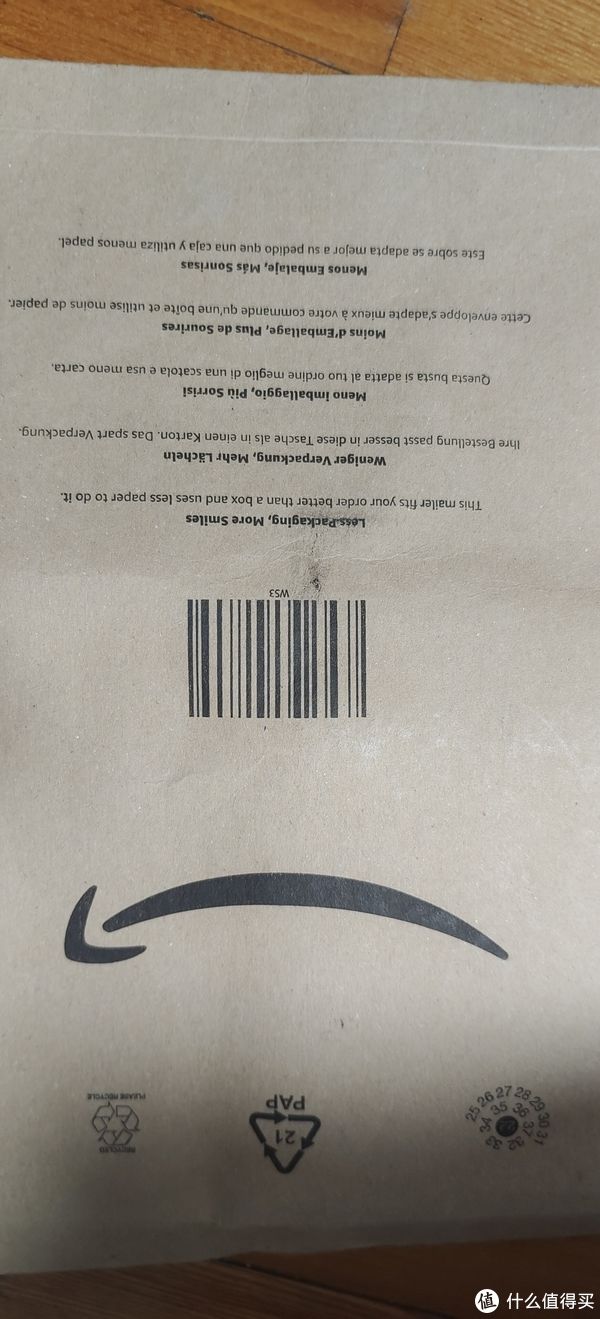
这次是在亚马逊德亚上面买的。是包邮包税的。比较省心一点。是顺丰快递送的。

就这么一个纸袋子,我还以为是什么信件发票呢。
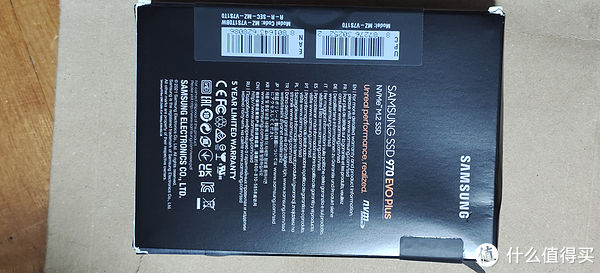
非常脆弱。

是看一看保护的还挺好。

主要是他这个盒子里面有支撑。

没什么好看的,直接打开笔记本。

底部所有的螺丝都拆掉。
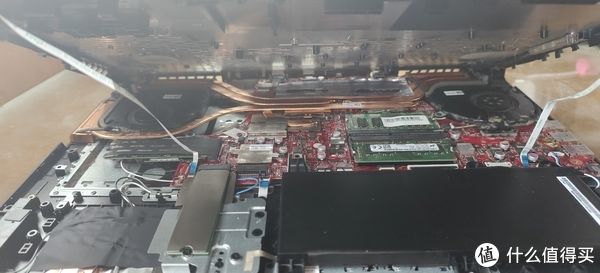
开开以后不要直接安装。
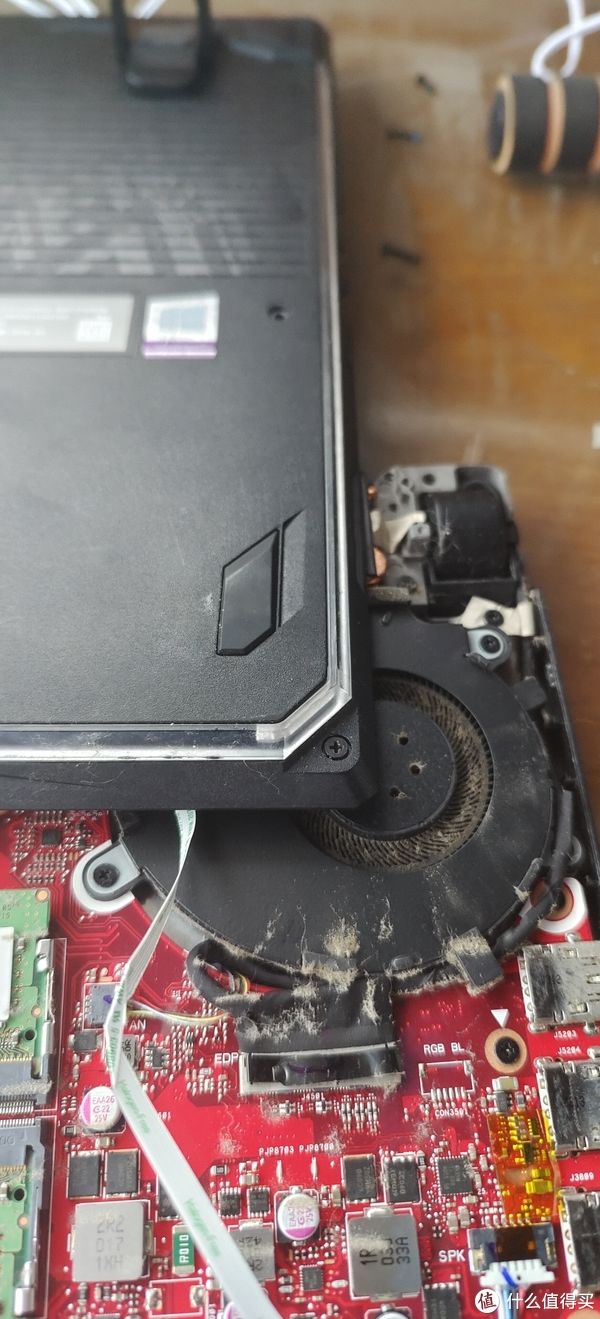
一定先要找到电池的电源,先先把电池的电源线给拔了。

上面这张图就是固态硬盘的插槽。
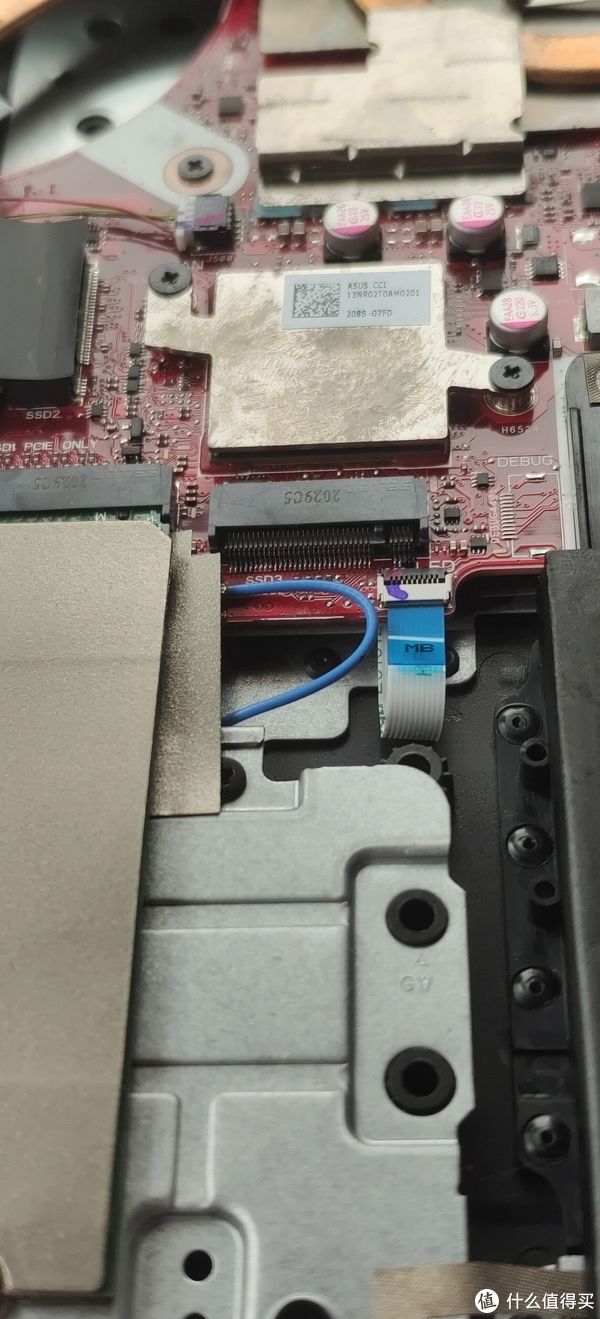
硬盘位置的灰尘也挺大的。
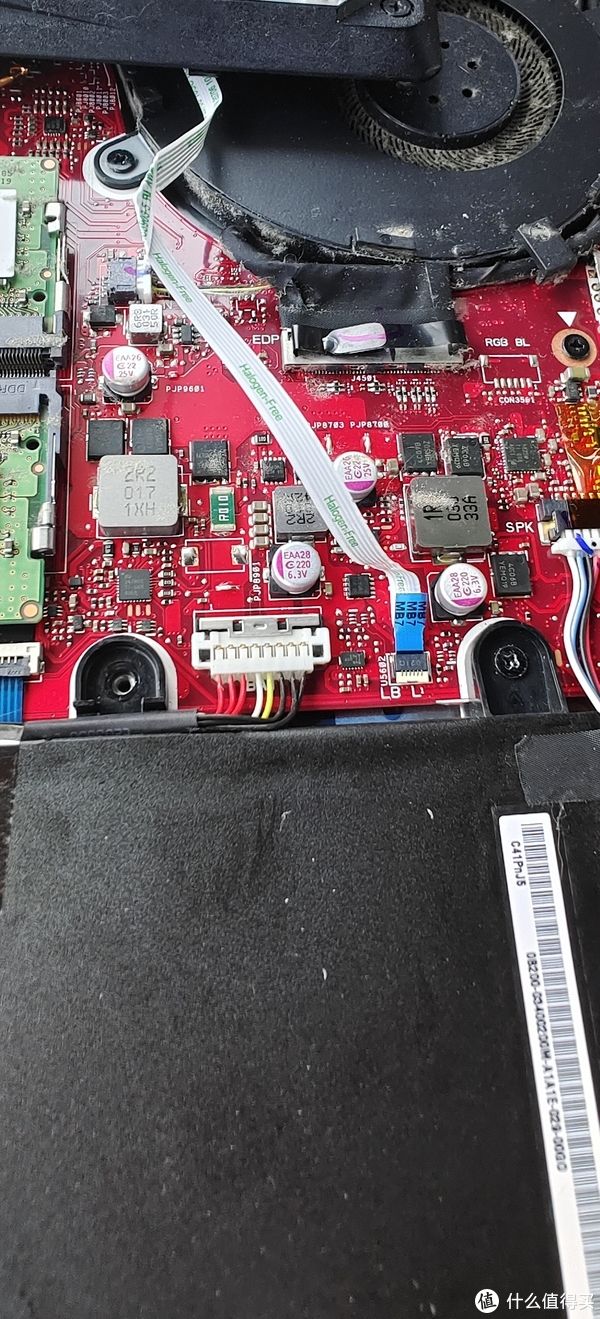
接着找到电池的电源线。
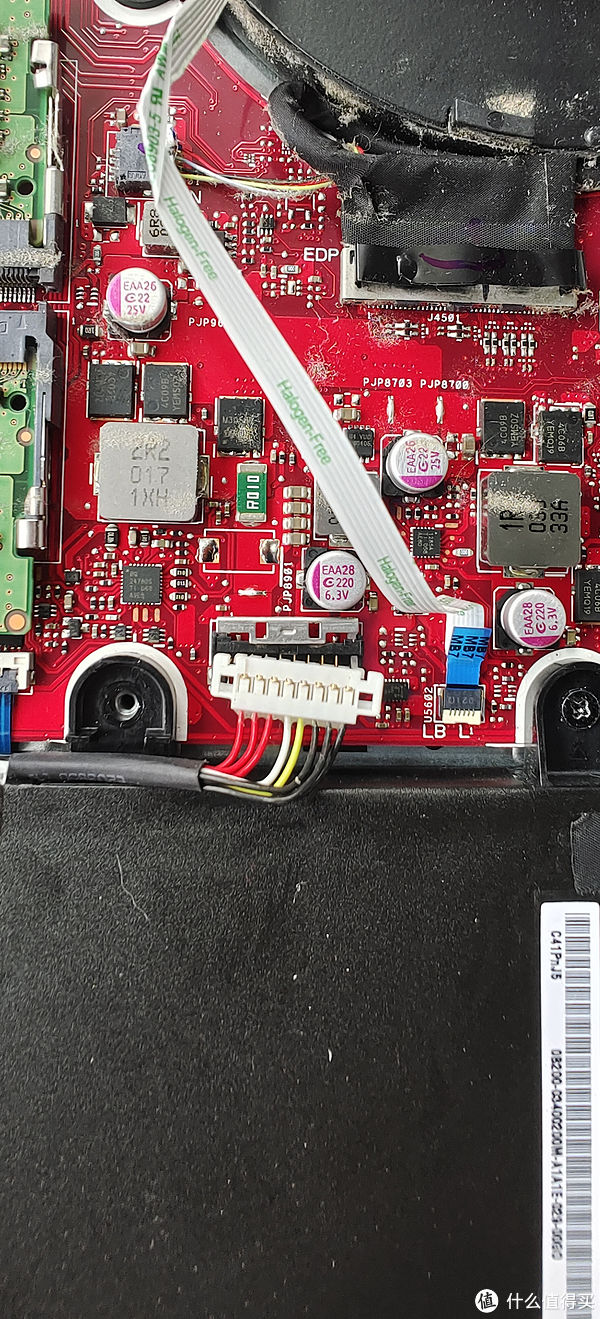
向上横推这个插销,再把电源线提起来。
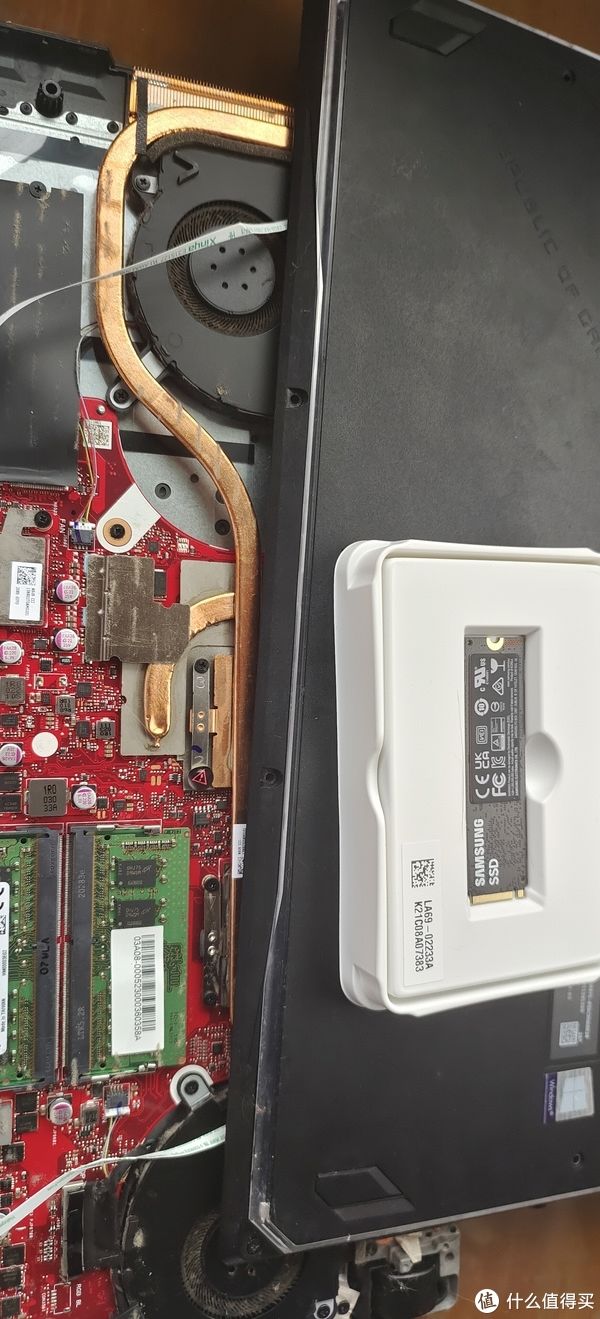
接着把螺丝拧下来。

这里面还是有一个小螺丝档位的。

轻轻松松就插上去了。

接着就是固定螺丝。

这个时候发现笔记本电脑里面的灰尘还挺大的。
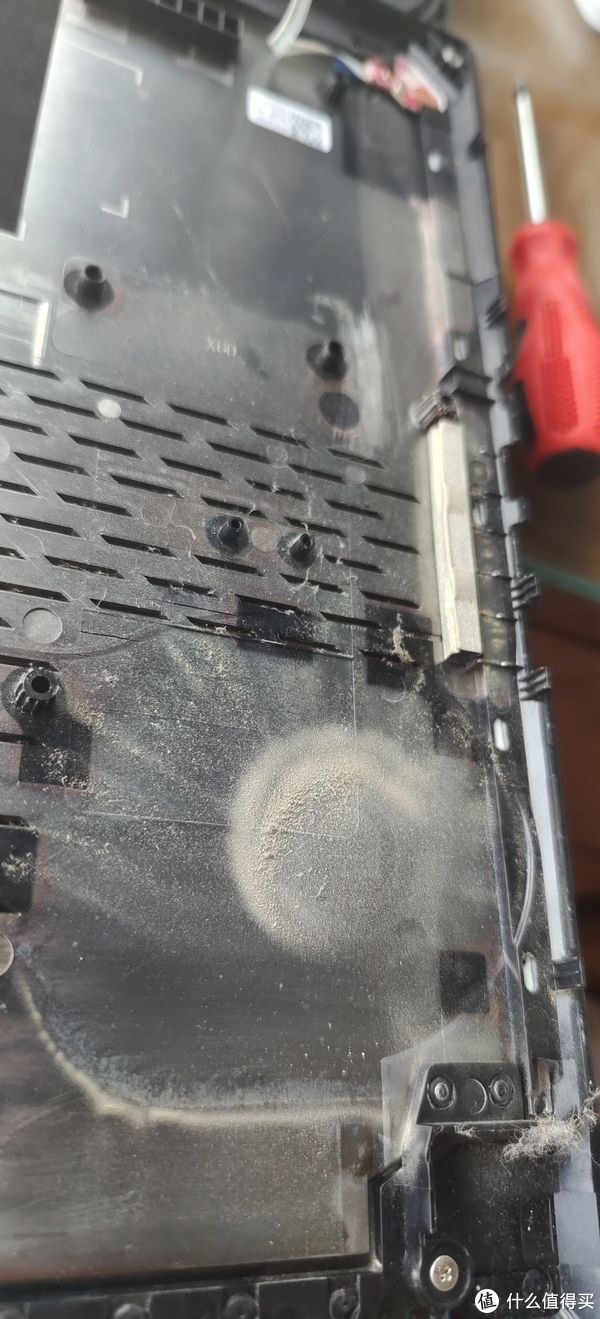
接着就是清灰的工作。

没办法了,直接上吸尘器吧。

装好之后开机顺利,顺利点亮。
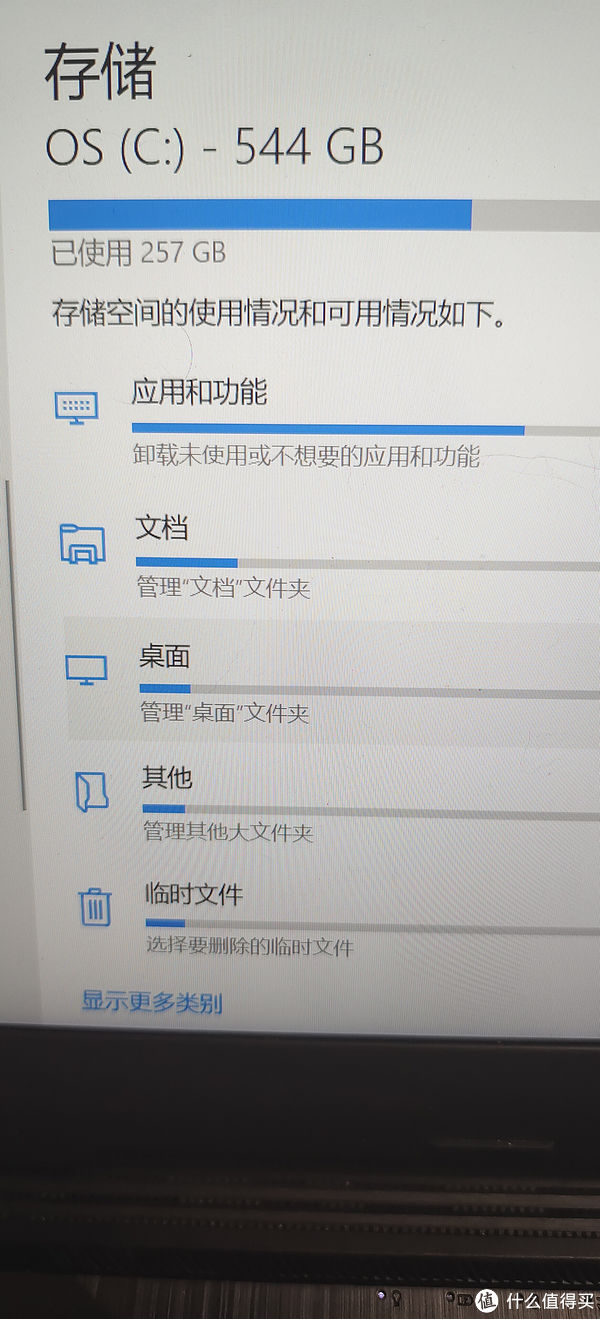
但是没有跳出任何提示,关于这个硬盘呢。
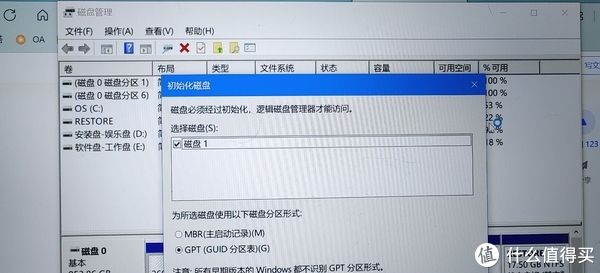
由于是win10系统,所以在上面直接搜索硬盘管理。

终于找到了一个没有分区的硬盘。
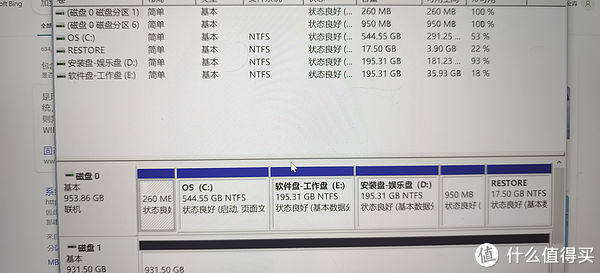
接着把它右键格式化。
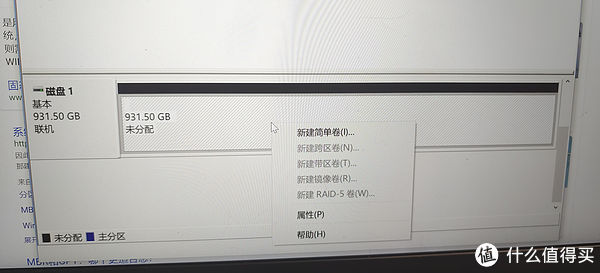
这里要选择两种属性,直接选择他默认的属性就行。
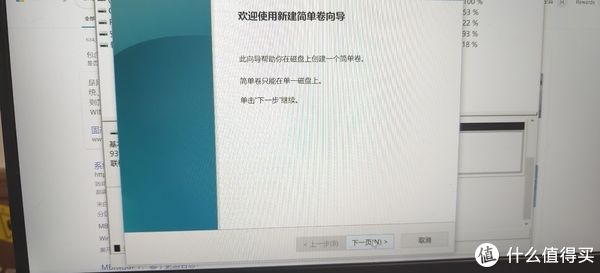
一路无脑点击下去。
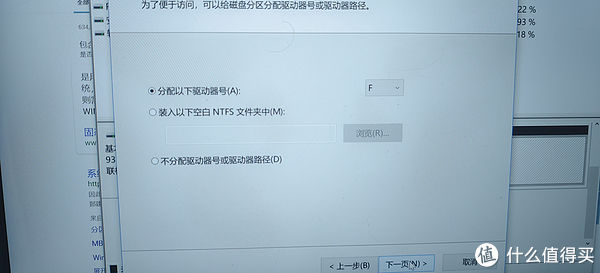
这次就把它命名为f盘。
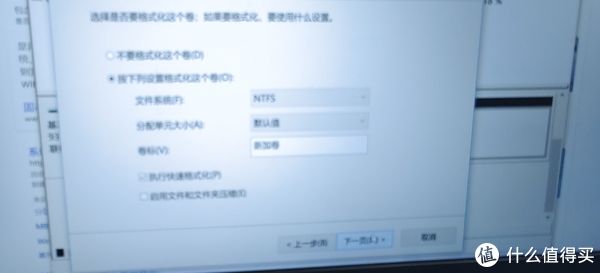
都是默认。
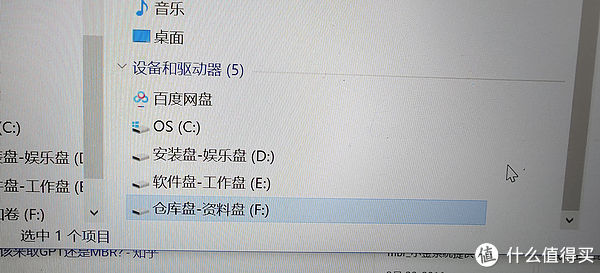
最后顺利安装成功。
3.海淘说明
我们来看一下过程吧
由于疫情好久没有在国外买东西了,这次走的是亚马逊的海外快递,下单以后是要你上传身份证,提供个人信息。
接着就发货了,他的理论送达时间是8月15号,最后7月底就到了,整体的速度还是很快的。
中间最复杂的一个流程就是他到达国内以后需要在某个仓库进至24小时以上。
顺丰会给你发一个短信提示说你到达国内,并且在静置中。
后面就等待直接到货了,总体来说还是比较方便的。
我因为身份证的事情,所以中间耽搁了一下,正常来说两个星期应该足足的。从国外运过来,从头到尾两个星期应该够了。
4.总结一下
(1)这个硬盘到货以后,拿到手以后,你我是第一次见到这种硬盘,他比我理想的要小太多了。感觉特别迷你,大概宽度,也就是一元硬币的宽度。
(2)由于是国外买了之后邮递回来了,所以等于直接放弃质保了。所以只能买这种亚马逊官方发货的产品,相对来说更有保障一点,胜在便宜。
(3)相对于硬盘的价格来说,质量还是要第一位的,因为数据无价。什么网上测速什么的就不要测了。因为970这个硬盘也算是比较老的型号的,质量还是相对有保障的。

最后,大家打赏,收藏,评论请随意,但请点个赞,点赞功能就是文章左下角的大拇指标签
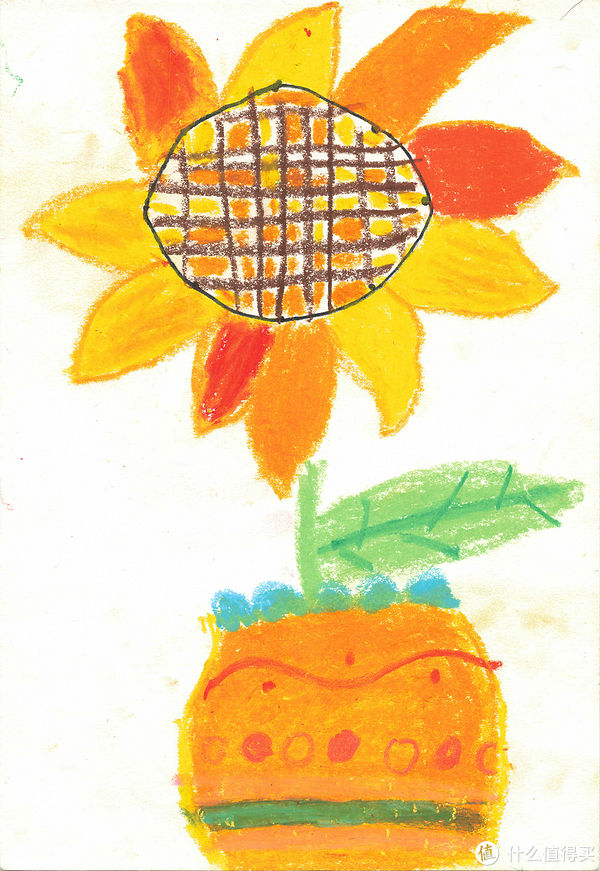
评论区有你更精彩,你们动动手指,对我可是意义重大(*ワ*)
","force_purephv":"0","gnid":"932cfd03670ebf749","img_data":[{"flag":2,"img":[{"desc":"","height":"1319","title":"","url":"https://p0.ssl.img.360kuai.com/t01d97b2473b5fd557d.jpg","width":"600"},{"desc":"","height":"273","title":"","url":"https://p0.ssl.img.360kuai.com/t01a8ab282526dad110.jpg","width":"600"},{"desc":"","height":"273","title":"","url":"https://p0.ssl.img.360kuai.com/t01f71667d72f334b54.jpg","width":"600"},{"desc":"","height":"273","title":"","url":"https://p0.ssl.img.360kuai.com/t013293cc36ae687d42.jpg","width":"600"},{"desc":"","height":"273","title":"","url":"https://p0.ssl.img.360kuai.com/t015488a1ab90a65c4d.jpg","width":"600"},{"desc":"","height":"273","title":"","url":"https://p0.ssl.img.360kuai.com/t0102fbd324954089f3.jpg","width":"600"},{"desc":"","height":"273","title":"","url":"https://p0.ssl.img.360kuai.com/t012c1b5a2b0188e3d0.jpg","width":"600"},{"desc":"","height":"273","title":"","url":"https://p0.ssl.img.360kuai.com/t0199d850182d380341.jpg","width":"600"},{"desc":"","height":"1319","title":"","url":"https://p0.ssl.img.360kuai.com/t0180b790002154236a.jpg","width":"600"},{"desc":"","height":"1319","title":"","url":"https://p0.ssl.img.360kuai.com/t019b3dd01f2b4079bd.jpg","width":"600"},{"desc":"","height":"1319","title":"","url":"https://p0.ssl.img.360kuai.com/t01b983e79477840549.jpg","width":"600"},{"desc":"","height":"1319","title":"","url":"https://p0.ssl.img.360kuai.com/t012c1b48e7cbe26d79.jpg","width":"600"},{"desc":"","height":"1319","title":"","url":"https://p0.ssl.img.360kuai.com/t01b97c337eb5afbdfc.jpg","width":"600"},{"desc":"","height":"1319","title":"","url":"https://p0.ssl.img.360kuai.com/t0186c26df2d8c55e60.jpg","width":"600"},{"desc":"","height":"273","title":"","url":"https://p0.ssl.img.360kuai.com/t01e184284af0c67e23.jpg","width":"600"},{"desc":"","height":"273","title":"","url":"https://p0.ssl.img.360kuai.com/t019de430bf07bdab27.jpg","width":"600"},{"desc":"","height":"1319","title":"","url":"https://p0.ssl.img.360kuai.com/t01a037c6da70473d7f.jpg","width":"600"},{"desc":"","height":"1319","title":"","url":"https://p0.ssl.img.360kuai.com/t014ed25b9232696356.jpg","width":"600"},{"desc":"","height":"1319","title":"","url":"https://p0.ssl.img.360kuai.com/t0139a9e204dd5914e5.jpg","width":"600"},{"desc":"","height":"273","title":"","url":"https://p0.ssl.img.360kuai.com/t01dbf97e4a7c91a7a3.jpg","width":"600"},{"desc":"","height":"273","title":"","url":"https://p0.ssl.img.360kuai.com/t01907a7b18315261f9.jpg","width":"600"},{"desc":"","height":"1319","title":"","url":"https://p0.ssl.img.360kuai.com/t01d1e21720b8408e99.jpg","width":"600"},{"desc":"","height":"273","title":"","url":"https://p0.ssl.img.360kuai.com/t01a69b0942bdc822f8.jpg","width":"600"},{"desc":"","height":"273","title":"","url":"https://p0.ssl.img.360kuai.com/t01f23080ed32add480.jpg","width":"600"},{"desc":"","height":"273","title":"","url":"https://p0.ssl.img.360kuai.com/t0174c89c4dee0bf43f.jpg","width":"600"},{"desc":"","height":"273","title":"","url":"https://p0.ssl.img.360kuai.com/t01413dcc04b471180d.jpg","width":"600"},{"desc":"","height":"273","title":"","url":"https://p0.ssl.img.360kuai.com/t014ee5076cabaeeda0.jpg","width":"600"},{"desc":"","height":"273","title":"","url":"https://p0.ssl.img.360kuai.com/t018b061f858a0fa61f.jpg","width":"600"},{"desc":"","height":"273","title":"","url":"https://p0.ssl.img.360kuai.com/t01cb45d807792f47a0.jpg","width":"600"},{"desc":"","height":"273","title":"","url":"https://p0.ssl.img.360kuai.com/t0158ce7bea5f474128.jpg","width":"600"},{"desc":"","height":"668","s_url":"https://p0.ssl.img.360kuai.com/t01a6ec43469e683bfc_1.gif","title":"","url":"https://p0.ssl.img.360kuai.com/t01a6ec43469e683bfc.gif","width":"600"},{"desc":"","height":"871","title":"","url":"https://p0.ssl.img.360kuai.com/t013019fa528718d069.jpg","width":"600"}]}],"original":0,"pat":"sanxingc,art_src_1,fts0,sts0","powerby":"hbase","pub_time":1659175090000,"pure":"","rawurl":"http://zm.news.so.com/5f81eab3bcd5308e5976ce0920eb4b1f","redirect":0,"rptid":"17b4b20d4eada2d4","s":"t","src":"什么值得买","tag":[{"clk":"kdigital_1:顺丰快递","k":"顺丰快递","u":""},{"clk":"kdigital_1:三星","k":"三星","u":""},{"clk":"kdigital_1:亚马逊","k":"亚马逊","u":""},{"clk":"kdigital_1:硬盘","k":"硬盘","u":""},{"clk":"kdigital_1:笔记本电脑","k":"笔记本电脑","u":""},{"clk":"kdigital_1:华硕","k":"华硕","u":""}],"title":"居家维修厮 篇三十一:拆机装硬盘/华硕ROG魔霸笔记本电脑装个NVME固态/三星1TB SSD 硬盘M.2接口NVMe970 EVO Plus/选择方案策略分析
劳竖怪3131建兴t10 m.2nvme 固态硬盘怎么装系统 -
柴窦管15258124779 ______ 如果是单盘(电脑只装固态硬盘)系统安装.直接用U盘PE启动,在PE操作界面点击DiskGenius分区工具对固态硬盘进行分区(分区大小和数量看你固态硬盘的大小和自己的喜好).分区完成后,在DiskGenius分区工具左上角界面,硬盘选项...
劳竖怪3131m.2固态怎么装系统,要准备U盘吗 -
柴窦管15258124779 ______ m.2固态硬盘装系统和普通硬盘方法一样.用U盘启动、并且U盘里有系统镜像.
劳竖怪3131主板支持m.2固态硬盘,为什么电脑不认? -
柴窦管15258124779 ______ M.2接口固态硬盘无法识别怎么办?相比于普通的SATA接口固态硬盘,m.2固态硬盘速度要快的多,m.2接口已经普及,大部分主板都配备M.2接口,所以很多人都安装了m.2固态硬盘,不过有些用户遇到M.2固态硬盘不能识别的问题?遇到这个...
劳竖怪3131电脑不认固态硬盘硬盘怎么办 - 电脑不识别固态硬盘怎么办
柴窦管15258124779 ______ 1. 电脑不识别固态硬盘怎么办旧固态硬盘在新电脑上识别不出来可能是因为没有扫描到、没有分区,或者硬盘线没有插好,解决方法如下:1、右击此电脑,在弹出的选项...
劳竖怪3131M.2的固态硬盘是不是只能装WIN10 -
柴窦管15258124779 ______ 可以装W7的系统.用u盘安装原版msdn系统的步骤,可以安装WIN7或者WIN8的系统,非常简单,请参考系统114资料上面图文并茂的方式讲解,供你参考学习.
劳竖怪3131技嘉主板怎么在M.2 SSD里装系统 -
柴窦管15258124779 ______ 制作一个装机版u深度u盘启动盘;下载一个原版win7系统镜像文件,拷贝到u盘启动盘中; 1、将制作好的u深度启动u盘插入电脑USB插口,然后开启电脑,待屏幕上出现开机画面后按快捷键进入到u深度主菜单页面,接着移动光标选择“【02】...
劳竖怪3131重装系统,不识别m2固态硬盘,怎么办 -
柴窦管15258124779 ______ 一般来说,如果主板支持M.2固态硬盘,但电脑无法识别的话,可能是以下2种原因导致的:1、系统版本过低对于使用M.2固态硬盘的电脑,最好安装Win8.1以上版本系统,如果电脑安装的是Windows XP或Win7系统,可能会出现无法识别的现...
劳竖怪3131电脑主板影驰装系统启动键(影驰主板装系统按哪个键)
柴窦管15258124779 ______ 1. 影驰主板装系统按哪个键重启后狂按DEL键即可进入bios,界面里有设置启动盘的... 5. 影驰主板u盘启动是哪个键方法一:在BIOS中启用M2固态硬盘如果您的主板BIOS...
劳竖怪3131HP笔记本,如何在固态硬盘上安装win7系统? -
柴窦管15258124779 ______ 一、安装准备 1、固态硬盘安装到电脑上 2、4G左右U盘:制作U盘PE启动盘 3、操作系统:深度技术ghost win7 64位稳定安全版 4、启动设置:设置开机从U盘启动方法 5、4K对齐教程:ssd固态硬盘4k对齐教程 二、固态硬盘装win7步骤如下 ...
劳竖怪3131如何用u盘安装m.2接口的固态硬盘windows7系统 -
柴窦管15258124779 ______ 先设置开机第一启动项,然后再给ssd分区,最后直接安装就可以了